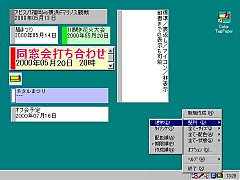|
|
ベクターソフトニュース - 2000.05.17 |
|
|
|
|
|
ColorTagPaper Ver.1.02.01
豊かな表現力が情報の整理を容易にする多機能付箋紙ソフト ■Windows 2000/98/95/NT ■メールウェア |
|
|
|
|
|
ただし、細かな機能が多いだけにちょっとわかりにくい部分もあるかもしれない。筆者は最初のうち、整列コマンドで整列できるものとできないものがあるのに悩んだ。実は、編集モードになっているタグペーパーは整列できないようになっていて、これがまた使いこなしによっては便利そうな気配もあるのだが、マニュアルをじっくり読むまではぜんぜん気がつかなかった。ちゃんと読まない筆者が悪いのだが、せっかく丁寧で内容のしっかりしたマニュアルなのだから、ホームページに掲載するのでなくソフトに同梱していただければとお願いする次第である(配布アーカイブには、簡単なドキュメントしか含まれていない)。 なお、ColorTagPaperはフリーソフトの扱いになっているが、30日を超えて使用する場合、ライセンスコードの入力が必要となる。ライセンスの発行は無料。作者のホームページ で申請すれば、すぐにその場で発行される。 (福住 護)
《スクリーンショット》 タグペーパーをデスクトップからはみ出した状態で配置した場合、【Shift】キーを押しながらマウスをポイントすると自動的に内側へスライドしてくる 《スクリーンショット》 タイリングの方法や、通常の整列の基準となる座標を任意に指定できる 《スクリーンショット》 タグペーパーごとに配色や期限を設定することも可能 《スクリーンショット》 期限がきたタグペーパーは表示の状態を変更したり音を鳴らして知らせてくれる 【作 者】 セルフィッシュチャイルド さん 【作者のホームページ】 http://www2.neweb.ne.jp/wc/kiyos/sco/ 【動作に必要なソフト】 IE 4.0以上に付属のDLL(MFC42.DLLなど) 【補 足】 30日を超えて使用する場合は、作者のホームページ でライセンスの発行を受ける必要がある |
|
|
|
|
|
|
|
||
|
|
||||
|
上で紹介したソフト(およびその関連ソフト)のソフト詳細ページにジャンプします。ソフト詳細ページからリンクされたダウンロードページでソフトをダウンロードできます。ソフト詳細ページには、作者データページへのリンクもあります。 現在公開ファイルがありません |
||||
|
|
会社情報 | インフォメーション | はじめて利用される方へ | プライバシーポリシー | 免責事項
個人情報保護方針 | 利用者情報の外部送信について
(c) Vector HOLDINGS Inc.All Rights Reserved.
個人情報保護方針 | 利用者情報の外部送信について
(c) Vector HOLDINGS Inc.All Rights Reserved.